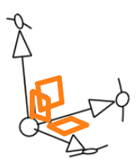3축 매니퓰레이터
![]()
![]()
![]()
매니퓰레이터를 사용하여 Part Studio 또는 어셈블리에서 선택한 면 또는 모서리에 관련한 방향과 각도로 파트를 이동합니다.
파트가 어셈블리에 삽입되면 두 가지 방식으로 위치를 설정할 수 있습니다.
- 마우스를 사용하여 클릭해서 드래그합니다(자유 드래그라고 함).
- 3축 매니퓰레이터를 클릭하여 활성화합니다(매니퓰레이터 드래그라고 함).
파트가 고정되는 경우, 드래그할 수 없습니다. 매니퓰레이터가 나타나지 않으며, 파트를 드래그하려고 시도하면 시각 큐 가 나타납니다. 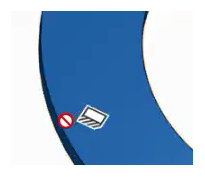
파트를 클릭하여 매니퓰레이터를 시각화합니다. 파트를 이동하지 않고 매니퓰레이터를 이동하려면 3축 원점(아래 강조 표시)을 사용하십시오.
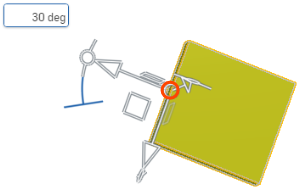
매니퓰레이터를 이동할 때 구속 제한된 메이트 커넥터 또는 정의된 메이트 커넥터에 스냅할 수 있는 옵션이 제공됩니다. 커넥터에 스냅되면 매니퓰레이터를 드래그하여 해당 지점과 관련해서 파트를 이동합니다.
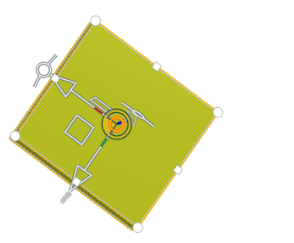
매니퓰레이터를 드래그하면(면 또는 각도를 따라) 숫자 필드가 나타납니다.
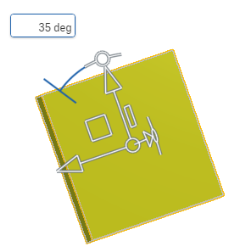
이 필드에 숫자 값을 입력하여 메이트 커넥터와 관련하여 파트의 위치를 정의합니다.
어셈블리에 있는 다른 요소에 스냅해서 요소의 위치와 방향을 재정의할 수 있습니다. 이 중심을 메이트 연결 점에 놓은 다음, 매니퓰레이터 드래그를 사용해 해당 지점과 관련해서 파트를 이동할 수 있습니다.
다음과 같은 추가 옵션은 컨텍스트 메뉴를 사용하십시오(매니퓰레이터의 중심을 선택한 상태로 마우스 오른쪽 버튼을 클릭).
- 원점으로 이동합니다(파트를 이동하기만 하면 원점에 기준점이 배치되며, 파트를 메이트하거나 고정하지 않습니다).
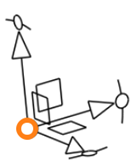
다음과 같은 추가 옵션은 컨텍스트 메뉴를 사용하십시오(축 화살표를 선택한 상태로 마우스 오른쪽 버튼을 클릭).
- Z에 맞추어 조정하여 Z축을 따라 선택한 방향으로 파트를 자동으로 정렬합니다.
- Z와의 정렬을 해제하고 Z축을 따라 선택한 방향으로 파트를 자동으로 정렬합니다.
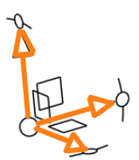
다음과 같은 추가 옵션은 컨텍스트 메뉴를 사용하십시오(각도 표시기를 선택한 상태로 마우스 오른쪽 버튼을 클릭).
- 90도 회전
- 180도 회전
선택한 축을 기준으로 파트가 회전합니다.
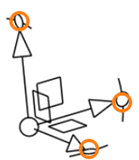
메이트되지 않고 고정되지 않은 파트는 지정한 대로 정확히 이동합니다. 메이트된 파트는 자유도 내에서 지시된 대로 이동을 시도합니다. 일부 경우, 솔루션이 존재하더라도 시스템이 해당 솔루션을 찾지 못할 수 있습니다. 그러한 경우, 매니퓰레이터를 재배치하거나 매니퓰레이터의 다른 파트를 시도해보면 더 나은 결과를 얻을 수도 있습니다.
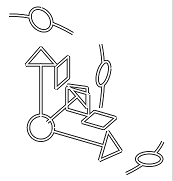
파트가 어셈블리에 삽입되면 두 가지 방식으로 위치를 설정할 수 있습니다.
- 자유 드래그 - 파트를 터치해서 드래그합니다.
- 매니퓰레이터 드래그 - 파트를 탭하여 3축 매니퓰레이터를 활성화한 다음, 3축 매니퓰레이터를 터치해서 드래그하여 사용합니다.
3축 매니퓰레이터의 기준에서 원을 터치하여 드래그합니다.
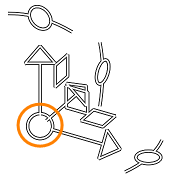
3축 매니퓰레이터 자체가 재배치되지만 해당 매니퓰레이터가 속하는 파트는 변경되지 않습니다. 파트에 대해 활성화된 3축 매니퓰레이터는 선택 취소(선택한 파트를 다시 탭하거나 두 번 탭해서 모든 선택을 취소)될 때까지 해당 파트과의 릴레이션이 그대로 유지됩니다.
파트의 이동 경로로 사용할 축을 나타내는 화살표를 터치해서 드래그합니다.
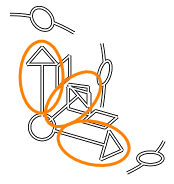
이렇게 하면 선택한 정사각형의 면 내에서 파트가 이동합니다.
파트의 이동 경로로 사용할 면을 나타내는 정사각형을 터치해서 드래그합니다.
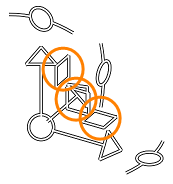
이렇게 하면 선택한 정사각형의 면 내에서 파트가 이동합니다.
파트의 회전 기준으로 사용하려는 축을 나타내는 원-호 아이콘을 터치해서 드래그합니다.
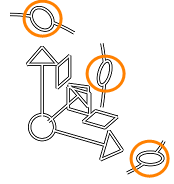
이렇게 하면 선택한 원-호 아이콘의 축을 기준으로 파트가 회전합니다.
메이트되지 않고 고정되지 않은 파트는 지정한 대로 정확히 이동합니다. 메이트된 파트는 자유도 내에서 지시된 대로 이동을 시도합니다. 일부 경우, 솔루션이 존재하더라도 시스템이 해당 솔루션을 찾지 못할 수 있습니다. 그러한 경우, 매니퓰레이터를 재배치하거나 매니퓰레이터의 다른 파트를 시도해보면 더 나은 결과를 얻을 수도 있습니다.